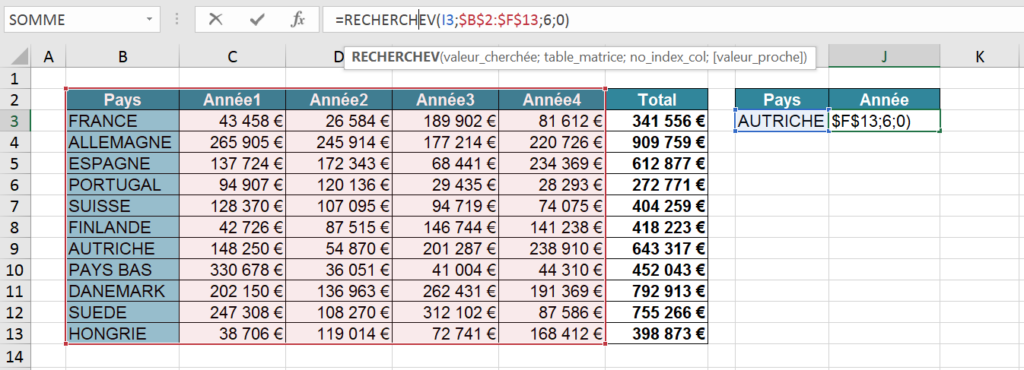Comment corriger un tableau Excel ? C’est la question que beaucoup d’entre nous se posent lorsqu’ils rencontrent des problèmes d’affichage. Les tableaux Excel sont un outil très pratique pour gérer et organiser des informations, mais parfois des problèmes d’affichage peuvent apparaître. Comment résoudre ce problème ? Une solution simple est d’élargir la colonne contenant la cellule à problème ou d’ajuster le contenu à la case. Découvrez dans cet article comment corriger un tableau Excel et comment ajuster le contenu à la case à l’aide de l’outil Format > Cellule > Alignement > Ajuster.
Le formatage incorrect de données Excel peut être frustrant et gâcher votre travail. Si vous constatez que les données ne s’affichent pas correctement dans un tableau Excel, il existe plusieurs façons de corriger le problème. Dans cet article, nous allons vous expliquer comment corriger un tableau Excel en utilisant deux méthodes différentes.
Élargissement de la colonne
La première méthode consiste à élargir la colonne contenant la cellule à problème. Vous pouvez facilement le faire en cliquant et en faisant glisser le bord de la colonne jusqu’à ce que la cellule soit entièrement visible. Cela permettra à Excel d’afficher les données correctement.
Vous pouvez également modifier la largeur de la colonne en cliquant sur l’en-tête de la colonne et en sélectionnant « Format »> « Largeur de colonne ». Une fenêtre contextuelle s’ouvrira alors et vous pourrez modifier la largeur de la colonne en saisissant une valeur dans le champ « Largeur ». Une fois que vous avez saisi la largeur de la colonne, cliquez sur « OK » pour enregistrer les modifications.
Ajustement du contenu de la cellule
Si vous constatez que le problème persiste malgré l’élargissement de la colonne, vous pouvez essayer d’ajuster le contenu de la cellule. Pour ce faire, cliquez sur la cellule et sélectionnez « Format »> « Cellule »> « Alignement »> « Ajuster ». Cela permettra à Excel d’ajuster le contenu de la cellule pour qu’il s’affiche correctement, même si la colonne est étroite.
Vous pouvez également modifier le formatage de la cellule pour qu’il s’adapte à la colonne. Pour ce faire, cliquez sur la cellule et sélectionnez « Format »> « Cellule »> « Format ». Une fenêtre contextuelle s’ouvrira alors et vous pourrez choisir le format de la cellule. Une fois que vous avez choisi le format de la cellule, cliquez sur « OK » pour enregistrer les modifications.
Conclusion
Corriger les problèmes de formatage des tableaux Excel peut être un défi, mais en utilisant les méthodes décrites ci-dessus, vous pourrez facilement y parvenir. La première méthode consiste à élargir la colonne contenant la cellule à problème, et la seconde méthode consiste à ajuster le contenu de la cellule. En utilisant ces méthodes, vous pourrez facilement corriger le formatage des tableaux Excel et vous assurer que vos données s’affichent correctement.